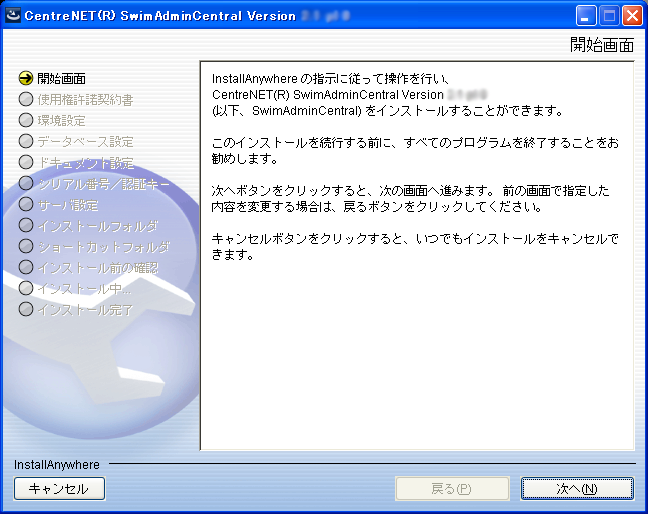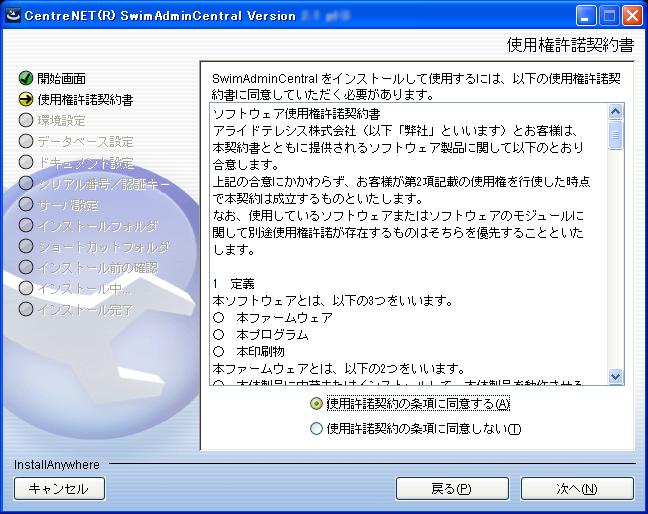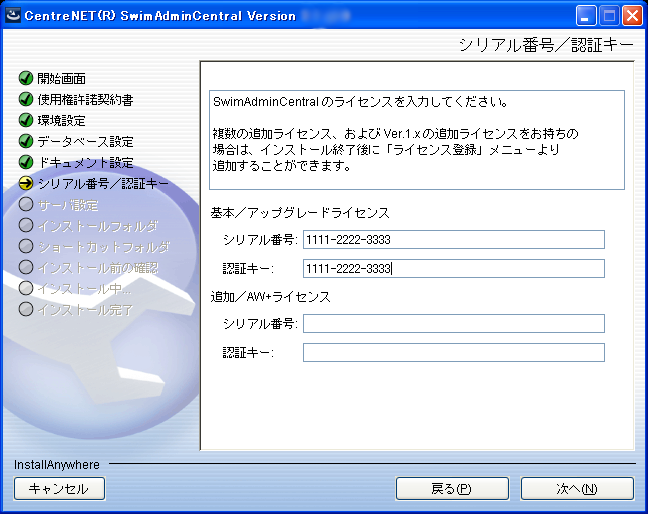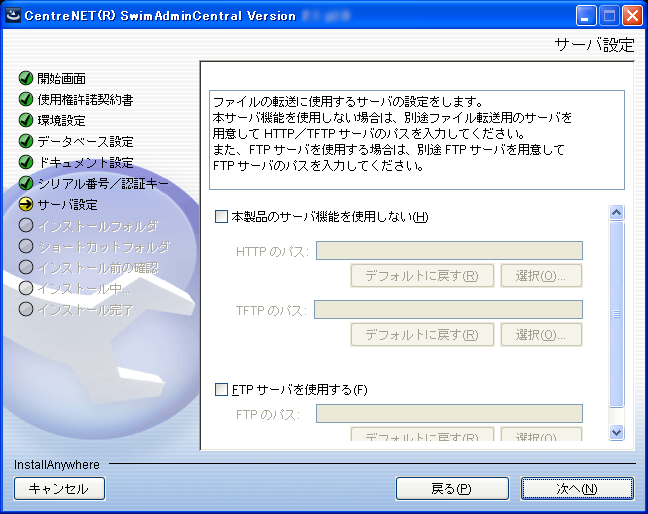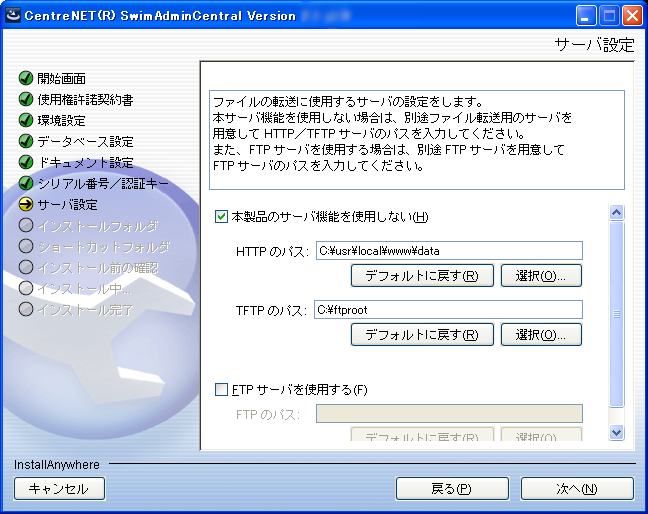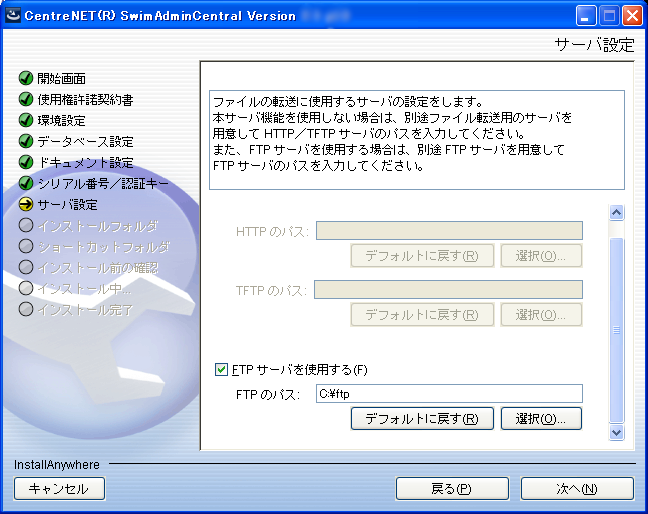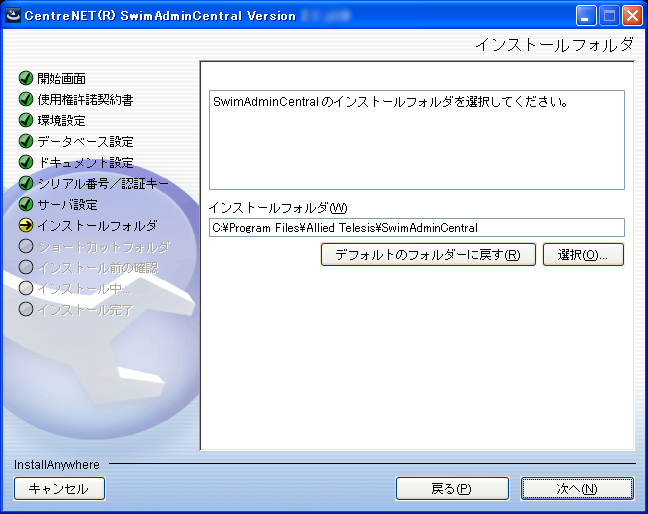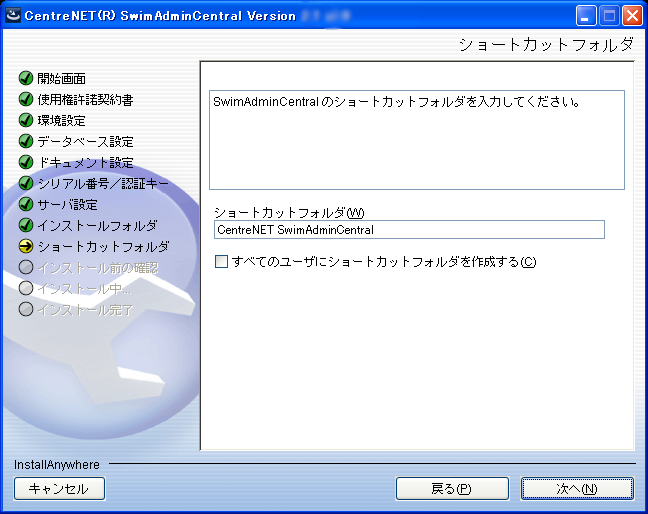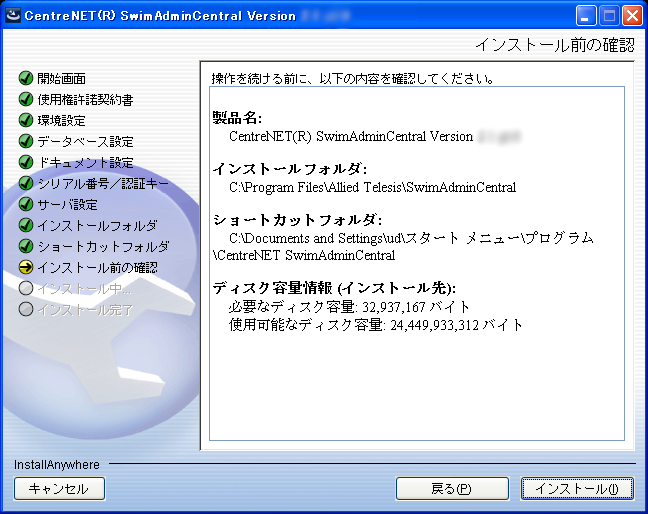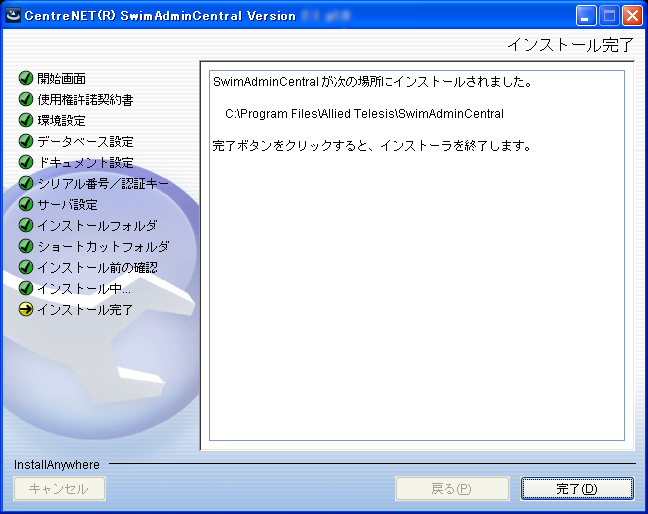SwimAdminCentral: インストールガイド
インストールガイド
本インストールガイドでは、CentreNET SwimAdminCentral(以下、SAC)の動作環境、インストール方法、環境設定などについて説明します。インストール前に必ずご一読ください。また、「リリースノート」(弊社Webページに掲載)も合わせてお読みくださいますようお願い申し上げます。
1 動作環境
SACをインストールする前に、お客様のコンピューター環境が以下の要件を満たしていることを確認してください。
また、「リリースノート」(弊社Webページに掲載)の「注意事項」などをよくお読みください。
| ハードウェア
| PC/AT(DOS/V)互換機(OADG仕様)、1GB以上のメモリー搭載(2GB以上推奨) |
| CPU※1
| Pentium 1GHz以上(2GHz以上推奨)
|
| 対応OS※2
|
- Windows XP Professional(SP1 以降)
- Windows XP Professional x64 Edition(SP2 以降)
- Windows Server 2003
- Windows Server 2003 x64 Edition(SP2 以降)
- Windows Vista
- Windows Vista 64ビット版
- Windows Server 2008
- Windows Server 2008 x64 Edition
- Windows 7 32ビット版
- Windows 7 64ビット版
|
| ディスプレイ
| 1024x768ドット以上、256色以上
|
| インストールに必要なハードディスク容量
| 250MB以上の空き領域(インストール中は一時的に500MB以上必要)
|
※1:マルチCPUの場合、2CPU(ソケット単位)までの対応です。
※2:Windows Vista Home Basic / Home Premium、 Windows 7 Starter / Home Premiumは未サポートです。各OSは日本語版のみのサポートです。64ビット版Windowsでは、WOW64サブシステム(32ビットエミュレータ)上で動作します。
2 インストール
SACのインストール手順について説明します。
- 他のSwimシリーズ製品が動作しているときは、すべて終了してください。
- SACを初めてインストールする場合は、「新規インストール」にお進みください。
- 既に以前のバージョンのSACがインストールされている場合(バージョンアップする場合)は、「アップグレードインストール」にお進みください。
2.1 新規インストール
SACの新規インストールは、以下の手順で行います。
Note
既に以前のバージョンのSACがインストールされている場合は、「アップグレードインストール」をご覧ください。
- インストールを始める前に、作業中のユーザーアカウントの権限を確認してください。SACをインストールするには、Administratorsグループのユーザー(Administratorなど)でログオンしてください。
セットアップファイルを実行します。
ファイル名は、sacXXpYz.exe のようになります。
Note
sacXXpYz の XX はバージョン(X.X)、Yはパッチレベル、zは対象 OS(w = Windows)を示しています。
- セットアップファイルのアイコンをダブルクリックしてください。

セットアップファイル
- 「次へ」をクリックしてインストールを開始してください。
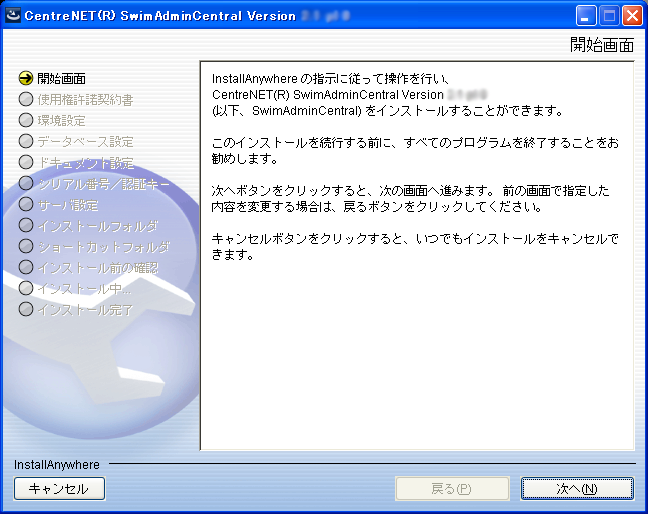
開始画面
- ソフトウェア使用権許諾契約書に同意いただけましたら、「ご使用条件の条項に同意する」を選択し、「次へ」をクリックしてください。
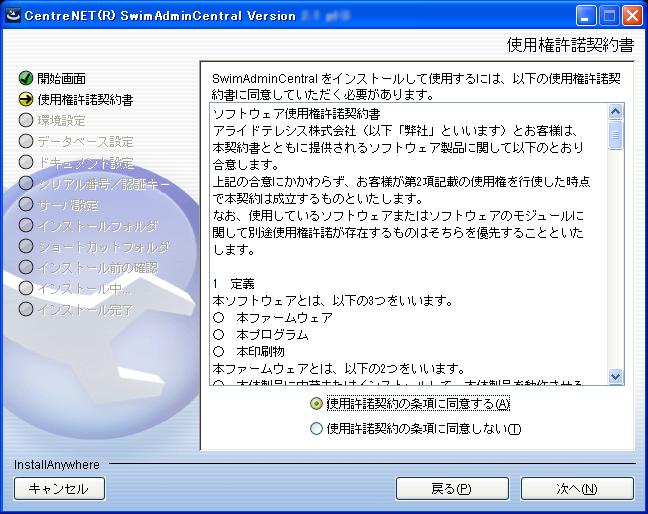
使用権許諾契約書
- Swimシリーズ環境設定ユーティリティのインストール情報を入力し、「次へ」をクリックしてください。
Note
SACでは、Swimシリーズ環境設定ユーティリティ バージョン1.0 pl 4 以上をサポートしています。
既に、サポートバージョンのSwimシリーズ環境設定ユーティリティがインストールされている場合、この画面は表示されません。

環境設定
- インストーラの場所
- Swimシリーズ環境設定ユーティリティのインストーラの場所を選択してください。インストーラがSACのインストーラと同じフォルダにある場合は、自動的に選択されます。
- Swimシリーズデータベースユーティリティのインストール情報を入力し「次へ」ボタンをクリックしてください。
Note
SACでは、Swimシリーズデータベースユーティリティ バージョン2.0 pl 0をサポートしています。
既に、サポートバージョンのSwimシリーズデータベースユーティリティがインストールされている場合、この画面は表示されません。

データベース設定
- インストーラの場所
- Swimシリーズデータベースユーティリティのインストーラの場所を選択してください。インストーラがSACのインストーラと同じフォルダにある場合は、自動的に選択されます。
- SACドキュメントのインストール情報を入力し「次へ」ボタンをクリックしてください。
Note
SACでは、SACドキュメント バージョン2.1 pl 0をサポートしています。
既に、SACドキュメントがインストールされている場合、この画面は表示されません。

ドキュメント設定
- ドキュメントインストーラの場所
- Swimドキュメントのインストーラの場所を選択してください。インストーラがSACのインストーラと同じフォルダにある場合は、自動的に選択されます。
- お手持ちのライセンスのシリアル番号と認証キーを入力して、「次へ」をクリックしてください。追加ライセンスをお持ちでない方は、追加ライセンスには何も入力しないでください。
Note
追加ライセンスは、インストール後に登録(有効化)することも可能です。
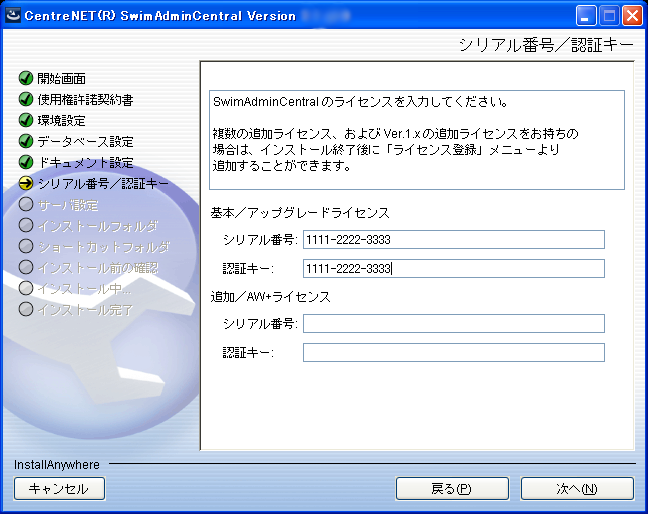
シリアル番号/認証キー
- 管理対象機器とのファイル転送に、SAC付属のHTTP/TFTPサーバーを使用するかどうかを選択します。ファイル転送に使うサーバーに関しては、次の選択肢があります。
- SAC付属のHTTP/TFTPサーバーを使う(推奨)
- SACが動作しているコンピューターにインストールされている(SAC付属でない)HTTP/TFTPサーバーを使う
- SACが動作しているコンピューターとは別のコンピューターで動作しているHTTP/TFTPサーバーを使う
それぞれの場合の手順は次のとおりです。
- インストール先のディレクトリを指定し、「次へ」をクリックしてください。デフォルトでは「C:\Program Files\Allied Telesis\SwimAdminCentral」になります。ディレクトリには日本語文字を含まないでください。
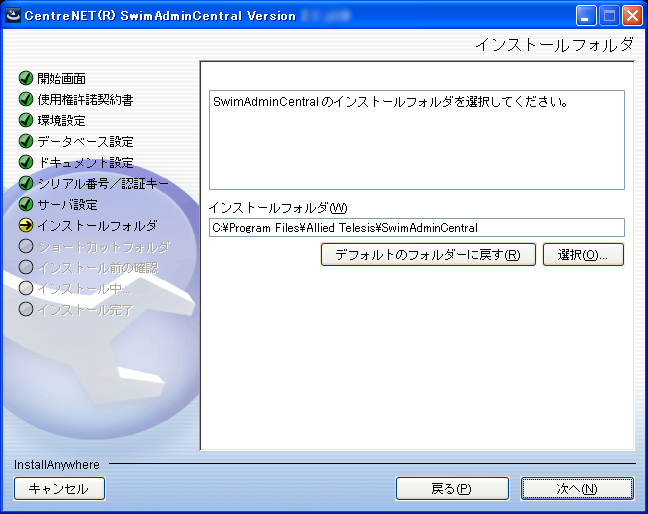
インストールフォルダ
- プログラムアイコン(ショートカット)の追加先(プログラムフォルダ)を指定し、「次へ」をクリックしてください。
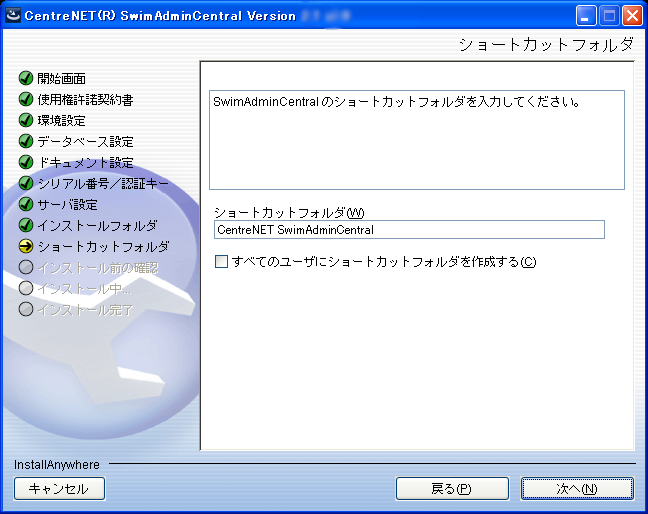
ショートカットフォルダ
- 確認画面が表示されるので、「インストール」をクリックしてください。実際のインストール処理が開始されます。処理中は進行状況が画面に表示されます。
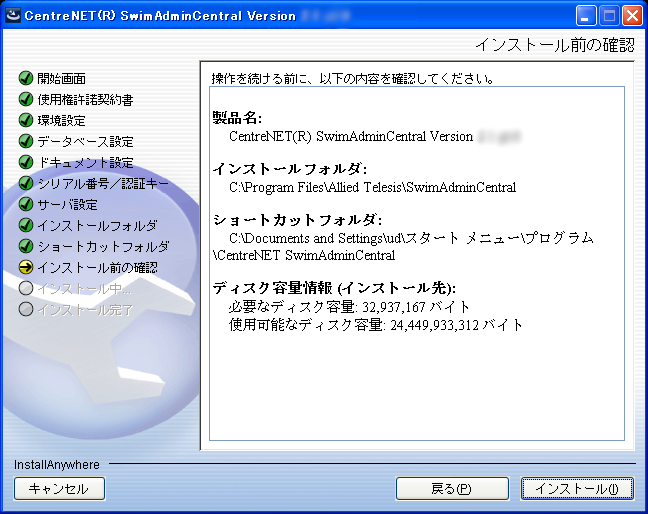
インストール前の確認
- しばらく待つと次の画面が表示されます。「完了」をクリックしてインストールを完了してください。
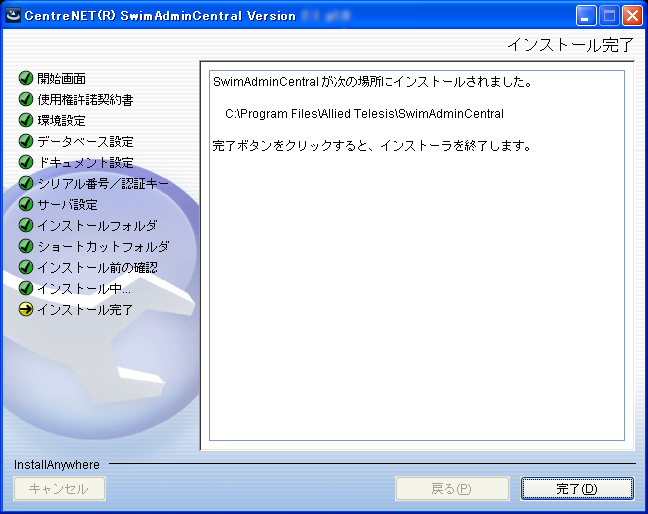
インストール完了
2.2 アップグレードインストール
既に以前のバージョンのSACがインストールされている場合は、いったん旧バージョンをアンインストールしてから、新バージョンのインストールを行う必要があります。
Note
バージョン 2.0 pl 0以降へのアップグレード後に作成される各データおよび設定は、バージョン 1.4 pl 0以前へダウングレードして復元することはできません。
アップグレードインストールを行う際に、以前のバージョンのログDBが存在すると、そのログDBはインストール時に自動的に切り替えられるので注意をしてください。
SACのアップグレードインストールは、以下の手順で行ってください。
- 旧バージョンでタスク定義をバックアップ(エクスポート)します。
旧バージョンを起動し、「ファイル」→「エクスポート」→「タスク定義のエクスポート」で、すべてのタスクをバックアップしてください。
- 新バージョンを新規インストールします。
「インストール」の手順に従って、新バージョンをインストールしてください(新規インストールと同じ手順です)。
Note
旧バージョンは、新バージョンの新規インストール時にアンインストールすることができます。
- 新バージョンにタスク定義を復元(インポート)します。
新バージョンを起動し、「ファイル」→「インポート」→「タスク定義のインポート」を使って、バックアップしたタスクを復元してください。
Note
ログイン時のユーザー名とパスワードには、初期値(ユーザー名「Administrator」、パスワードなし)をお使いください。
本手順に従ってアップグレードインストールした場合、タスクビューの「設定」メニューで変更したSACのユーザー設定と基本設定(動作設定)は失われます(初期値に戻ります)。
- 管理対象機器の機種名を指定します。
「タスクリスト」タブの「定義リスト」タブで、管理対象機器(IPアドレス)の「機種名」を指定してください。「タスク」→「機種名全取得」で自動取得することもできます。
Note
上記の手順に従ってアップグレードインストールした場合であっても、タスクビューの「設定」メニューで変更したSACのユーザー設定と基本設定(動作設定)は失われます(初期値に戻ります)。あらかじめご了承ください。
3 インストール後の設定
ここでは、SACインストール後に必要な初期設定について解説します。
3.1 Windows Vista / Windows Server 2008 / Windows 7の設定
SACをWindows Vista、Windows Server 2008、Windows 7 のいずれかにインストールした場合は、以下の設定を行う必要があります。
- 以下のディレクトリに移動してください。
C:\ProgramData\Microsoft\Windows\Start Menu\Programs\CentreNET SwimAdminCentral
上記パス内「CentreNET SwimAdminCentral」はインストール時に指定した名前によって変化しますのでご注意ください。
- 以下の画面のように、ショートカット「SwimAdminCentral」をマウスで選択し、右クリック→「プロパティ」を選択してください。

ショートカット「SwimAdminCentral」のプロパティ
- 開かれた「SwimAdminCentralのプロパティ」ダイアログにて、「ショートカット」タブ内の「詳細設定」ボタンをクリックしてください。

「SwimAdminCentralのプロパティ」ダイアログ
- 以下のように「詳細プロパティ」ダイアログが表示されます。
この中にある「管理者として実行」にチェックを付け「OK」ボタンをクリックしてください。

「詳細プロパティ」ダイアログ
- 「SwimAdminCentralのプロパティ」ダイアログに戻りますので、「OK」ボタンをクリックしてください。
- 上記と同様の設定を「サーバー」ディレクトリ配下にある以下のショートカットにも適用してください。

「サーバー」ディレクトリ
4 ライセンスについて
ここでは、ライセンスについて説明します。
4.1 お試し版
弊社Webサイトでは、SACのお試し版を無償で提供しています。お試し版ライセンスは、インストール後30日間を過ぎた時点で使用できなくなります。
ライセンス(正式版)をご購入いただくと、弊社よりシリアル番号および認証キーを入手できます。入手したシリアル番号および認証キーを入力していただくと、正式にSACをご使用いただけます。既にお試し版をインストール済みの場合、アンインストールを行わずに正式版へ移行できます。
ライセンスの種類に関する詳細やご購入方法については、弊社Webサイトをご参照ください。
http://www.allied-telesis.co.jp/
4.2 正式版への移行
お試し版から正式版(ご購入いただいたライセンス)への移行は、以下の手順で行います。
- SACを起動してください。
- メニューバーから「ヘルプ」→「追加ライセンス登録」の順に選択してください。
- 「追加ライセンス登録」ダイアログが表示されます。リスト内に登録されているお試し版のシリアル番号を選択して「削除」をクリックしてください。リストからお試し版シリアル番号が削除されます。

お試し版の削除
- 「シリアル番号」、「認証キー」に正式版のシリアル番号、認証キーを入力し、「追加」をクリックしてください。
また、追加ライセンスをお持ちの場合は、ここで同時に登録を行うことができます。
Note
「登録 IPアドレス数」をサポートできるライセンスを入力してください。

正式版の登録
「OK」をクリックして「追加ライセンス登録」ダイアログを閉じてください。
5 アンインストール
SACをアンインストールする方法について説明します。
Note
SwimLogReporterなど、他のSwimシリーズ製品が動作している場合にはすべて終了させてください。
5.1 アンインストール方法
インストール時と同じユーザーでログオンし、コントロールパネルの「アプリケーションの追加と削除」からアンインストールしてください。
Note
インストールディレクトリは削除されません。必要に応じ、手動で削除してください。
特にアップグレードインストール時は、旧バージョンをアンインストールしたのち、旧バージョンのインストールディレクトリを手動で削除してから、新バージョンのインストールに進んでください。
デフォルトのインストールディレクトリは「C:\Program Files\Allied Telesis\SwimAdminCentral」です。
5.2 環境を残してアンインストール
- SACの「タスクビュー」のメニューバーから「ログ」−「ログDB」−「切り替え」を選択します。
アンインストーラーを実行します。
途中で「〜がシステムに存在し、インストール以降に変更されています。このファイルを除去しますか?」のメッセージが表示された場合、「すべていいえ」を選択します。
同じインストールディレクトリに再インストールする際に、「〜がシステムに存在します。このファイルはインストール中のものより新しいものです。このファイルを置換しますか?」のメッセージが表示された場合、「すべていいえ」を選択します。
Note
アップグレードインストールの場合は、「アップグレードインストール」に従ってインストールしてください。
5.3 バックアップ(エクスポート)しないでアンインストールした場合
アップグレードインストールの場合はタスク定義をバックアップ(エクスポート)しておくことが前提となりますが、バックアップ(エクスポート)しないでアンインストールしてしまった場合は以下の手順でDBを上書きしてください。
- アップグレードインストールします。インストールディレクトリは旧バージョンと同じディレクトリを指定してください。このときに、ファイルの上書き確認ダイアログが表示されますので、「すべていいえ」(上書きしない)を選択してください。
- SACを起動します。このとき、定義の保存確認ダイアログが表示されることがあります。その際は、「いいえ」を選択してください。
- メニュー「ファイル」→「エクスポート」→「タスク定義のエクスポート」ですべてのタスクをバックアップしてください。
- 「タスク」→「タスクDBクリア」で、一度すべてのタスク定義を削除し、「ファイル」→「インポート」→「タスク定義のインポート」で手順 3. でバックアップしたタスク定義を復元してください。
(C) 2004-2011 アライドテレシスホールディングス株式会社
J613-M0229-12 Rev.L